Ceci est la deuxième partie de l'outil Studio SUSE, pour lire la première partie cliquez sur ici !. Dans la première partie, j'ai expliqué un peu l'interface de Studio SUSE, dans les parties suivantes, je vais essayer d'expliquer l'outil en détail, et où réside vraiment la puissance de cet outil, la section sur Logiciels et de configuration. Dans cette deuxième partie, je vais approfondir la section sur Logiciels.
Section logiciel dans Suse Studio
Dans cette section, nous pouvons choisir le logiciel que notre nouvelle distribution aura par défaut. Dans l'onglet Logiciels Il y a trois sections qui sont: Sources de logiciels, Logiciel sélectionné y Rechercher un logiciel.
Sources de logiciels
Dans cette section, nous pouvons sélectionner le référentiels et fichiers RPM d'où nous pourrons ajouter les logiciels dont nous avons besoin pour nos distributions. Ici, nous pouvons voir deux choses importantes: les référentiels et les fichiers que nous avons ajoutés pour le moment et deux boutons où nous pouvons en ajouter d'autres référentiels ou plus de fichiers RPM.
Pour ajouter un référentiel cliquez sur le bouton Ajouter des dépôts et un moteur de recherche apparaîtra où en entrant le nom d'un package ou le nom d'un référentiel, il recherchera le nom du référentiel et les packages qui s'y trouvent.
Il nous montrera le résultat ci-dessous avec un bouton pour ajouter le référentiel, le nom du référentiel, la possibilité de visualiser les packages contenant le mot recherché et une barre de popularité pour ce référentiel:
Pour pouvoir ajouter les référentiels à la main, vous devez cliquer sur le bouton Importer un nouveau référentiel qui est en haut à droite. Cliquer sur le bouton nous amène à une autre fenêtre où il y a deux options pour ajouter le référentiel, avec le nom du projet:
ou avec le URL:
Pour ajouter un fichier RPM à nos sources, vous devez cliquer sur le bouton Télécharger les RPM. Ici, une fenêtre avec deux boutons apparaîtra. Le bouton Télécharger les RPM une fenêtre s'ouvrira pour nous d'où nous devrons sélectionner le RPM que nous voulons télécharger depuis notre PC:
L'autre bouton Ajouter à partir du Web (URL) nous amène à une autre fenêtre où nous devons indiquer le URL du paquet:
Afin de supprimer un référentiel ou un fichier, simplement là où nous les avons répertoriés, nous plaçons la souris dessus et un "X" pour pouvoir le supprimer d'un simple clic.
Logiciel sélectionné
Dans cette section, nous avons une liste des packages que nous avons ajoutés à notre distribution. Pour ajouter un package, ci-dessous où ils sont répertoriés, nous avons un bouton qui dit Ajout rapide, cliquez et un moteur de recherche apparaîtra où en mettant le nom du package et en cliquant sur le bouton Ajouter ajoutera directement le package à la liste.
Pour supprimer un package, procédez de la même manière que dans la section Sources de logiciels.
Rechercher un logiciel
Dans cette section, nous pouvons rechercher les packages que nous voulons pour notre distribution. Il y a deux parties, en une nous pouvons utiliser le moteur de recherche pour mettre le nom du package et le sélectionner dans la fenêtre qui apparaît en cliquant sur le bouton Ajouter:
L'autre partie se compose de plusieurs icônes où le logiciel est organisé par catégories. Si nous cliquons sur une icône, une fenêtre apparaîtra avec tous les packages qu'elle contient catégorie et ajoutez-les en cliquant sur le bouton Ajouter:
Jusqu'à présent, la deuxième partie sur Studio SUSE, dans la partie suivante je parlerai de l'onglet configuration.
Fuentes:

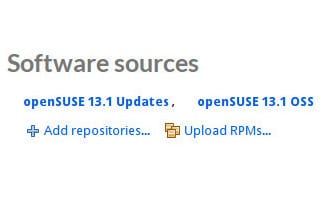
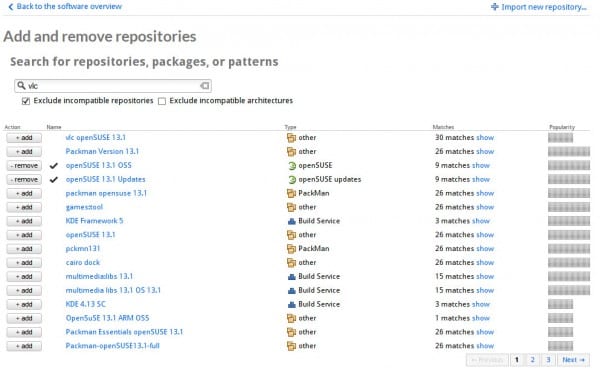
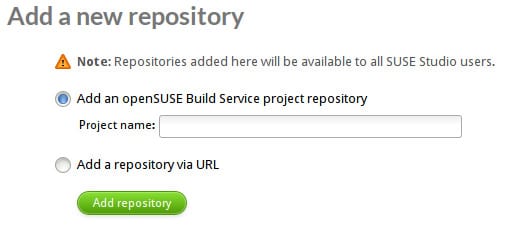
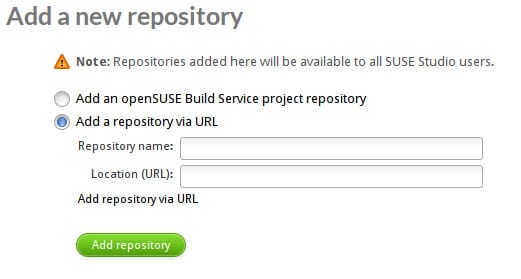
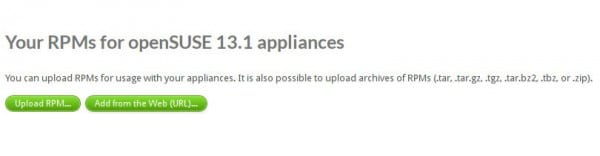
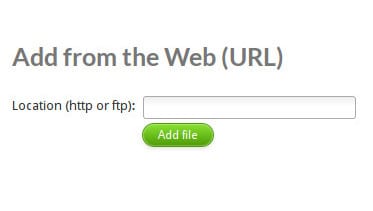
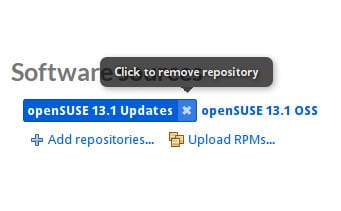
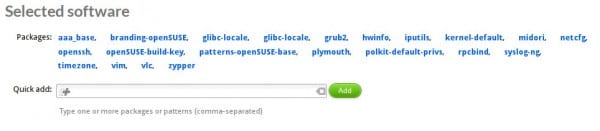
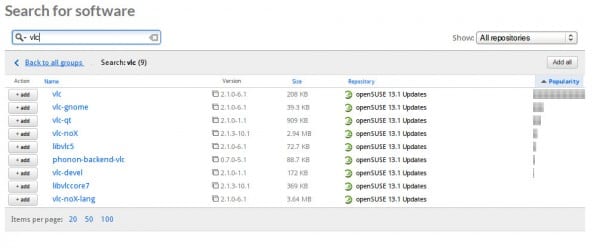
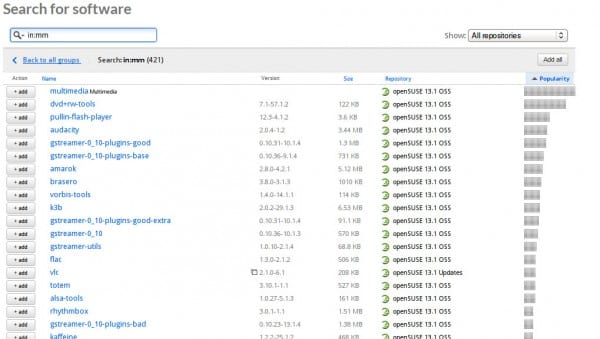
Très bon merci.
Le tuteur est excellent. Cela vous donne envie d'essayer SuSE / OpenSuSE.
Une question, pouvez-vous vous connecter à SUSE Studio avec un compte Google? Je suis avec le compte depuis quelques jours sans aucun problème mais maintenant, lorsque je me connecte, il me dit "Erreur nom d'utilisateur ou mot de passe invalide".
Aujourd'hui, je n'ai aucun problème avec le compte Gmail. Je me connecte correctement